説明機能仕様ダウンロード画像使い方
マルチプラットフォームのフリーのパスワード管理ソフト
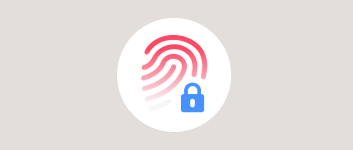
MacOS、Windows、Linux 向けのフリーのパスワードマネージャ。ログイン認証情報のほかに、クレジットカード情報やメモをオフラインで安全に保存しておくことができます。Google Drive との同期も可能です。
Swifty の概要
Swifty は、MacOS、Windows、Linux 用の無料のオフラインファーストパスワード マネージャーです。
Swifty の機能
Swifty の主な機能です。
| 機能 | 概要 |
|---|---|
| メイン機能 | パスワード管理 |
| 機能詳細 | ・ログイン/パスワード認証情報の保存 ・クレジットカード情報の保存 ・安全なメモで機密情報を保存 ・ワンクリックで強力なパスワードを生成 |
パスワードを安全に保管できます
Swifty は、パスワードと機密データを安全に整理して保管しておくことができる、MacOS、Windows、Linux 向けのフリーのパスワードマネージャです。
パスワード/ログイン認証情報のほかに、クレジットカード情報やメモをオフラインで安全に保存しておくことができます。データは AES-256 ビット暗号化で暗号化されます。
パスワードジェネレータと Google Drive 同期
Swifty にはパスワードジェネレータが内蔵されているので、パスワードを変更する際に、強力で安全な一意のパスワードをいつでも生成できます。
また、すべてのデータはローカルのほかに Google Drive にバックアップして同期することができるので、ほかのコンピュータでもすぐにデータをインポートして Swifty を使用することができます。
マルチプラットフォームのフリーのパスワードマネージャ
Swifty は、すべてのデータをローカルにオフラインで保存するか、Google Drive に保存しておくことができるパスワードマネージャです。パスワードの入力にオンライン(サーバ)を使用しないため、データを安全に保管しておくことができます。
機能
- ログイン/パスワード認証情報の保存
- クレジットカード情報の保存
- 安全なメモで機密情報を保存
- ワンクリックで強力なパスワードを生成
- 時間ベースのワンタイムパスワードのサポート (TOTP)
- Google ドライブの同期 (オプション)
- すべてがローカル ファイル システムで暗号化、保存、復号化されます
- マスターパスワードを入力すると、一度だけ復号化が行われます
- バックアップファイルまたは GDrive 同期を使用して、あるコンピュータから別のコンピュータに移行する機能
仕様
価格:無料
動作環境:Windows 7|8|8.1|10|11・Mac・Linux
メーカー:Swifty
使用言語:英語
最終更新日:
1年前 (2023/02/10)
ダウンロード数:1600
ダウンロード
使い方
インストール
1.インストール方法(Windows)
- ダウンロードした EXE ファイルを実行するとインストールされます。
2.マスターパスワードを設定する
- Swifty を起動したら、[Setup Master Password]をクリックします。
- マスターパスワードを入力して[Continue]をクリックします。
- もう一度マスターパスワードを入力して[Finish]をクリックします。
基本的な使い方
1. 基本的な使い方(パスワードを追加する)
- 「Logins」画面を開いて「+」をクリックします。
- ログイン情報を入力して[Save]ボタンをクリックします。
- ログインパスワードが追加されました。右側のアイコンから、ユーザー名やパスワードをコピーすることができます。
2.そのほかの機能
- 「Secure Notes」では、メモを安全に保存しておくことができます。
- 「Credit Cards」では、クレジットカードの情報を保存できます。
- 「Password Audit」をクリックすると、全体のパスワードの安全性を確認できます。
3.設定
- 「Settings」では、Google Drive との同期やバックアップ、マスターパスワードの再設定、パスワードジェネレータの設定ができます。

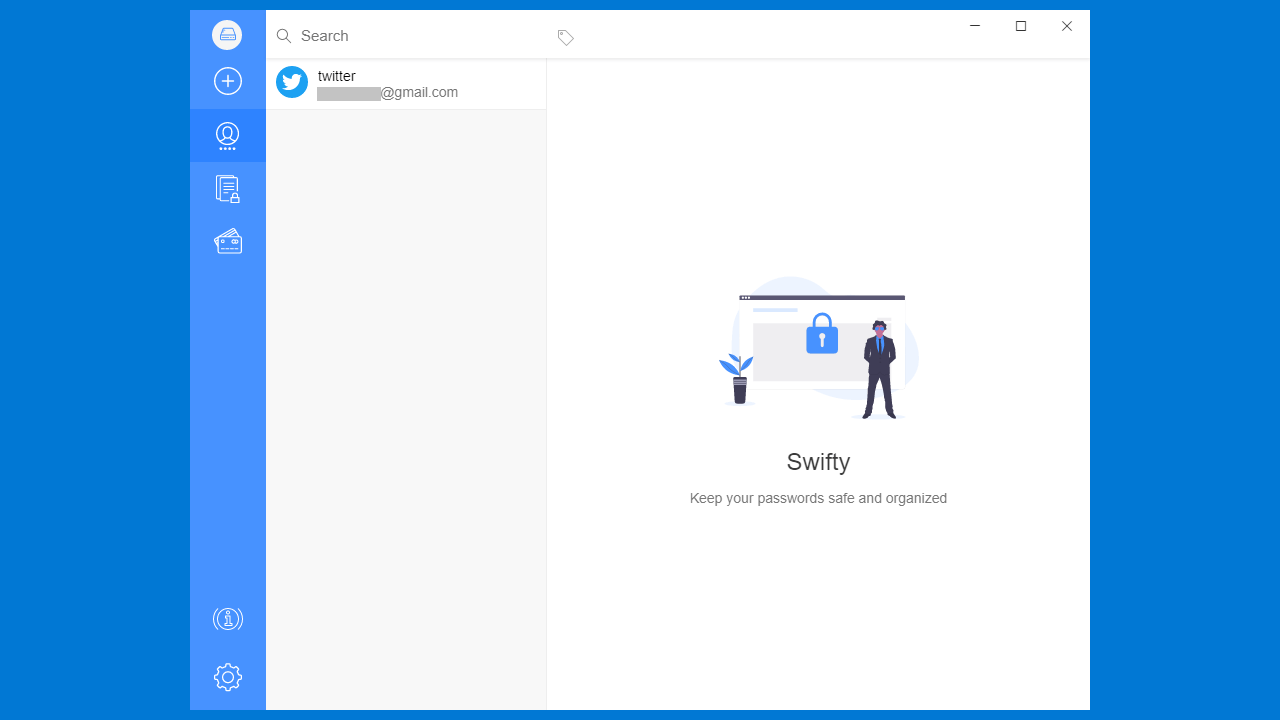
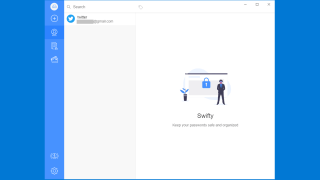
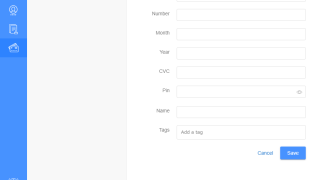
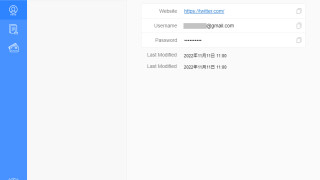
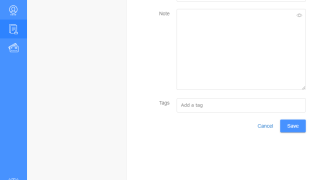
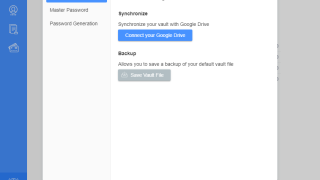
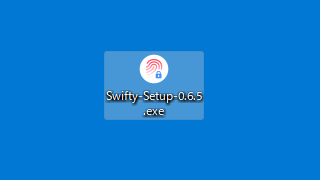
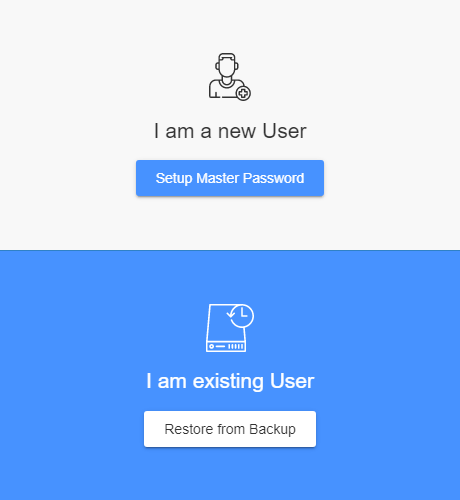
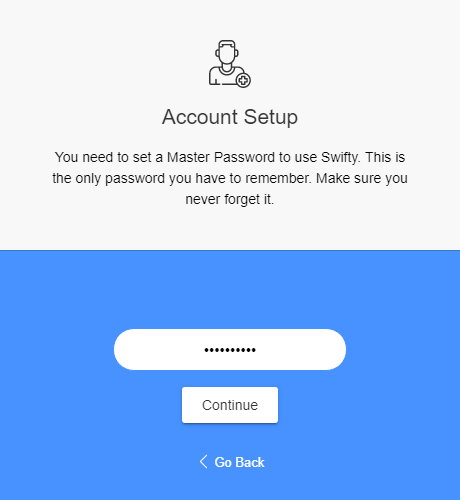
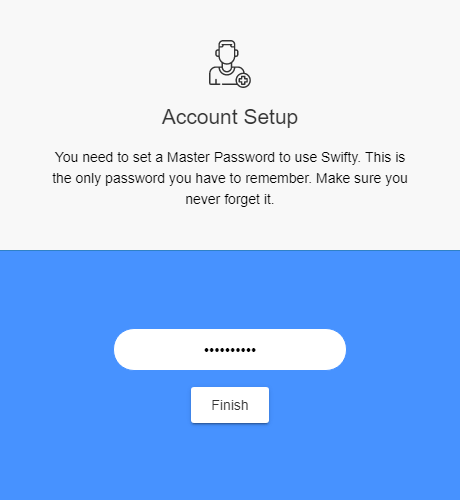
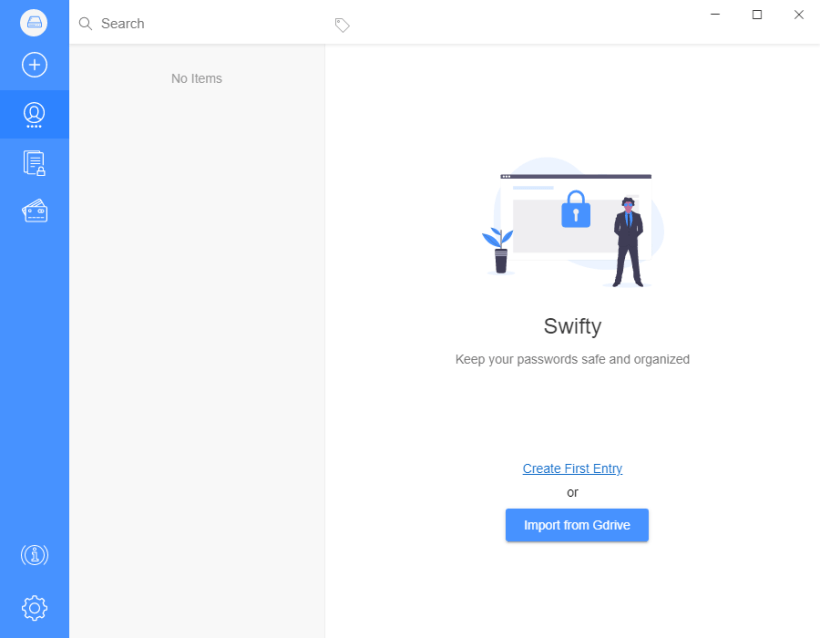
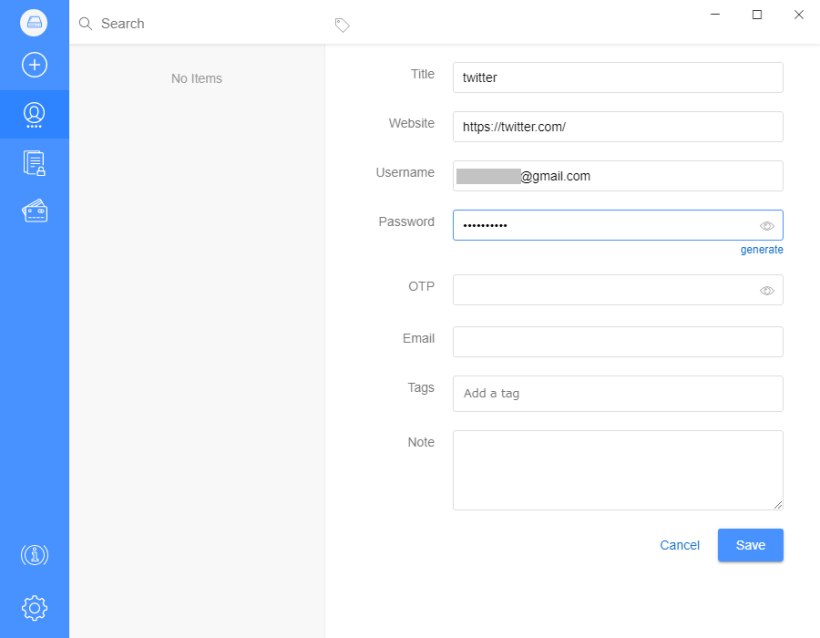

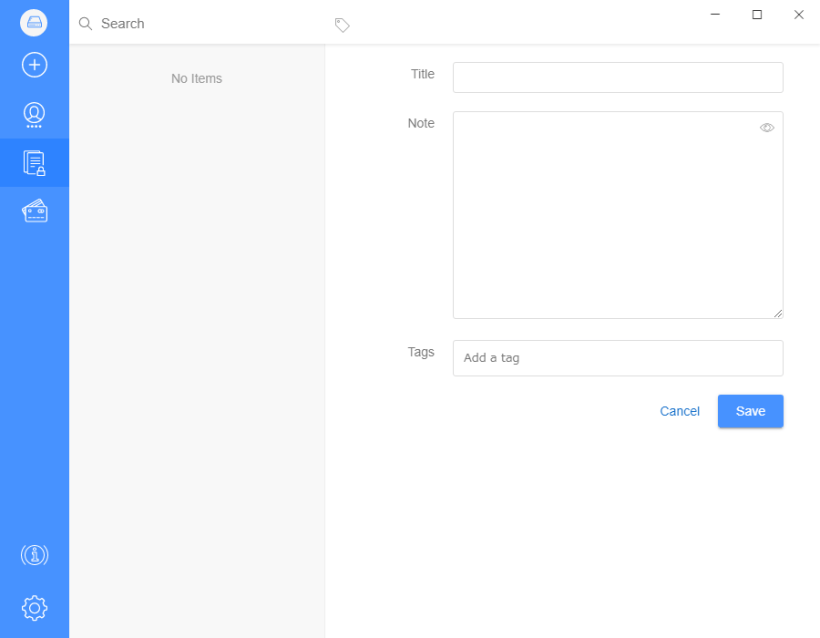
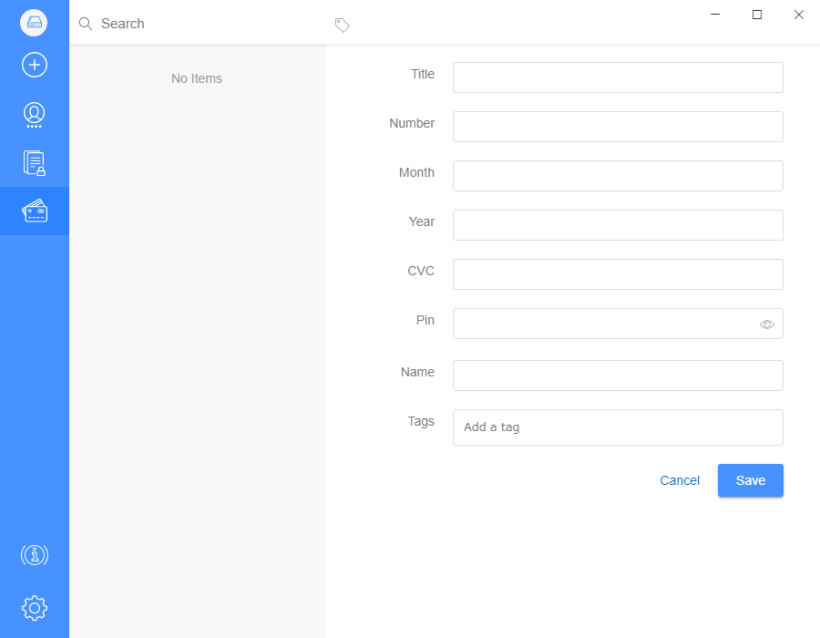
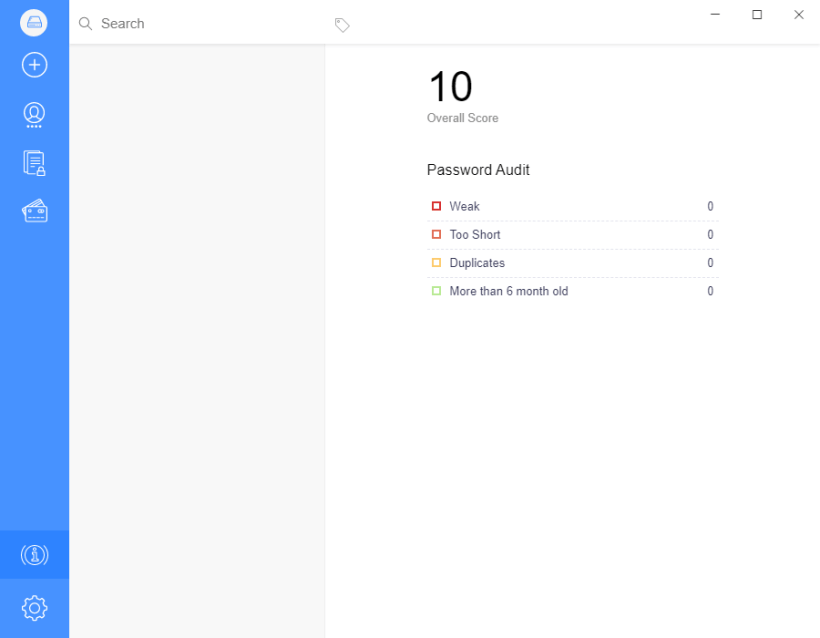
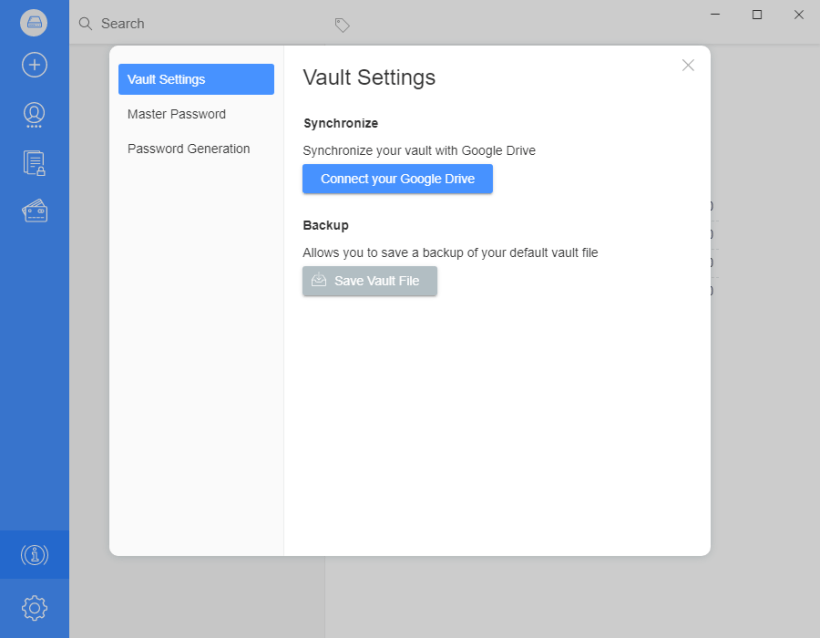
Swifty は、どなたでも無料で使用できます。